目次
Googleウェブマスターツールについて
Googleが無料で提供するサイト管理者用のツールです。 Googleアナリティクスと同様に無料で使えて非常に高機能なので、必ず登録しておくべきツールです。 ※追記 Googleウェブマスターツールに登録をしているサイトが芋づる式で手動ペナルティを受けているのではないかという疑惑があります。ブラックハットSEOと呼ばれる、自作自演リンクを利用して稼ぐ場合には、ウェブマスターツールの登録は控えたほうが良いでしょう。 と、このようには書きましたが、サイトアフィリエイトをこれからやっていこうとしている方に関しては当てはまるようなことではないので、普通に登録をしていただいて構いません。 というわけで、まずはGoogleウェブマスターツールへの登録方法からご紹介します。登録方法
⇒ Googleウェブマスターツールへ
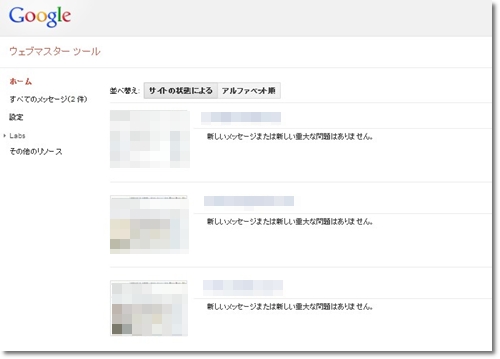
Googleアカウントを持ってない場合
Googleのアカウントを持っていない場合はまずはアカウント作成からやりましょう。 こちらの記事からGmailを取得する要領でやっていくと良いです。 取得後、以下の手順に沿って進めていきましょう。Googleアカウントを持っている場合
アカウントを持っている場合は次に進んでいきます。サイト追加
まずはホーム画面からサイト追加をクリックします。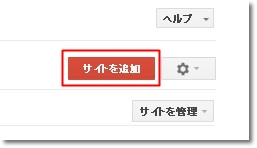
サイトのURL記入
登録したいサイトのURLを記入します。 ※https://yakugakusuikun.com/を登録する場合は、yakugakusuikun.comとして記入します。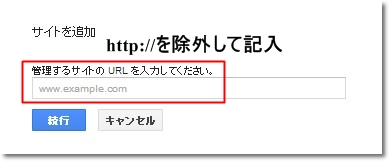
サイト所有権確認
サイトの所有権を確認します。 他にも方法はありますが今回はHTML確認ファイルをアップロードする方法で説明をします。HTMLファイルをDL
まずHTML確認ファイルをクリックして、確認ファイルをDLします。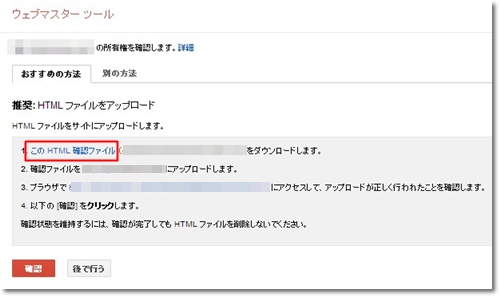
HTMLファイルをアップロード
HTML確認ファイルをFFFTP等でhttp://○○.com/public_html/の階層にドラッグ&ドロップします。※FFFTPのDL方法はこちら
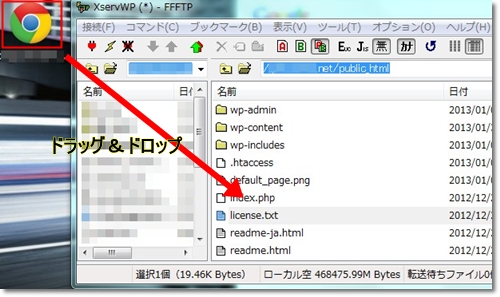
アップロード確認
アップロードされていると次のように表示されます。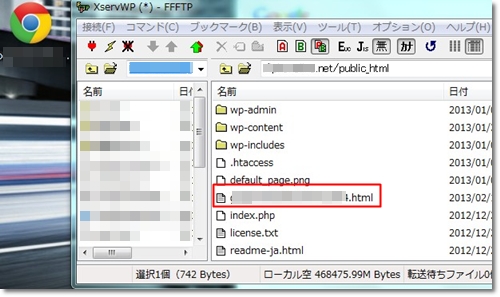
再度アップロード確認
赤枠部分をクリックして、一応しっかりとアップロードされているかを確認します。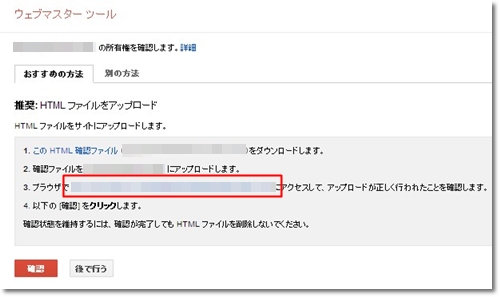
アップロードされている場合
しっかりとアップロードされていれば、このように表示されます。
確認をクリック
正しくアップロード出来ていたら確認をクリックします。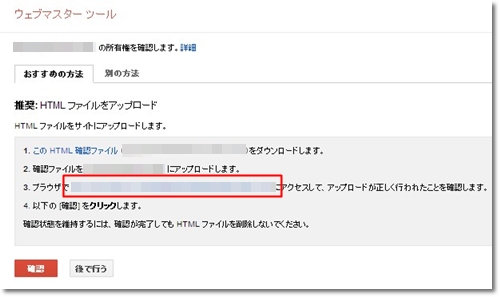 これで所有権が確認されます。
これで所有権が確認されます。
続行をクリック
そして、続行をクリック。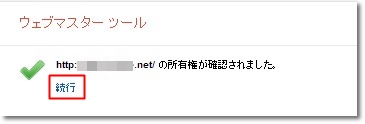
所有権が確認できない場合の対処方法 → Googleウェブマスターツールサイト所有権確認できない原因と対処方法
Googleウェブマスターツールサイトマップ送信方法
続いてGoogle XML Sitemapsで作成したサイトマップを登録します。⇒ Google XML Sitemapsの使い方とサイトマップ生成方法
ダッシュボード⇒ サイトマップの「>>」をクリック
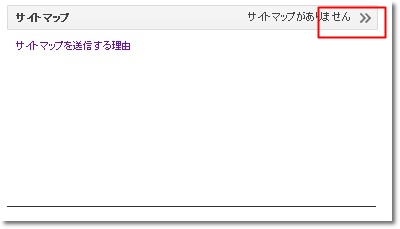
サイトマップの追加
サイトマップの追加/テストをクリックして「sitemap.xml」と記入してサイトマップを送信します。(SIRIUSで作成したサイトの場合は、標準では「sitemaps.xml」です。)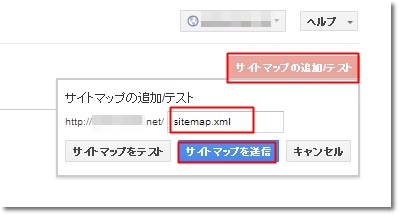 そうすると、サイトマップを送信しましたの表示が出ます。
そうすると、サイトマップを送信しましたの表示が出ます。
処理待ち
ダッシュボード⇒最適化⇒サイトマップより確認するとまだ保留段階となっています。 処理が行われるまで時間がかかるのでしばらく待ちましょう。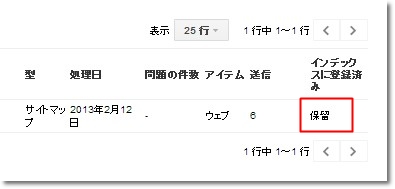
処理完了後
処理が完了すると次のように表示されます。 ※送信したウェブページ数に対して、インデックス登録済みのウェブページ数が少ない場合は、既にインデックスされているページからされていないページヘリンクを貼ると効率的にインデックスを促すことができます。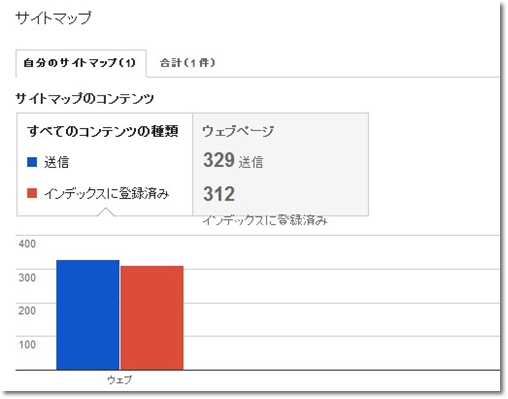


[…] Googleウェブマスターツールへのサイト登録方法 […]
すごく参考になり 助かりました。
ありがとうございます。